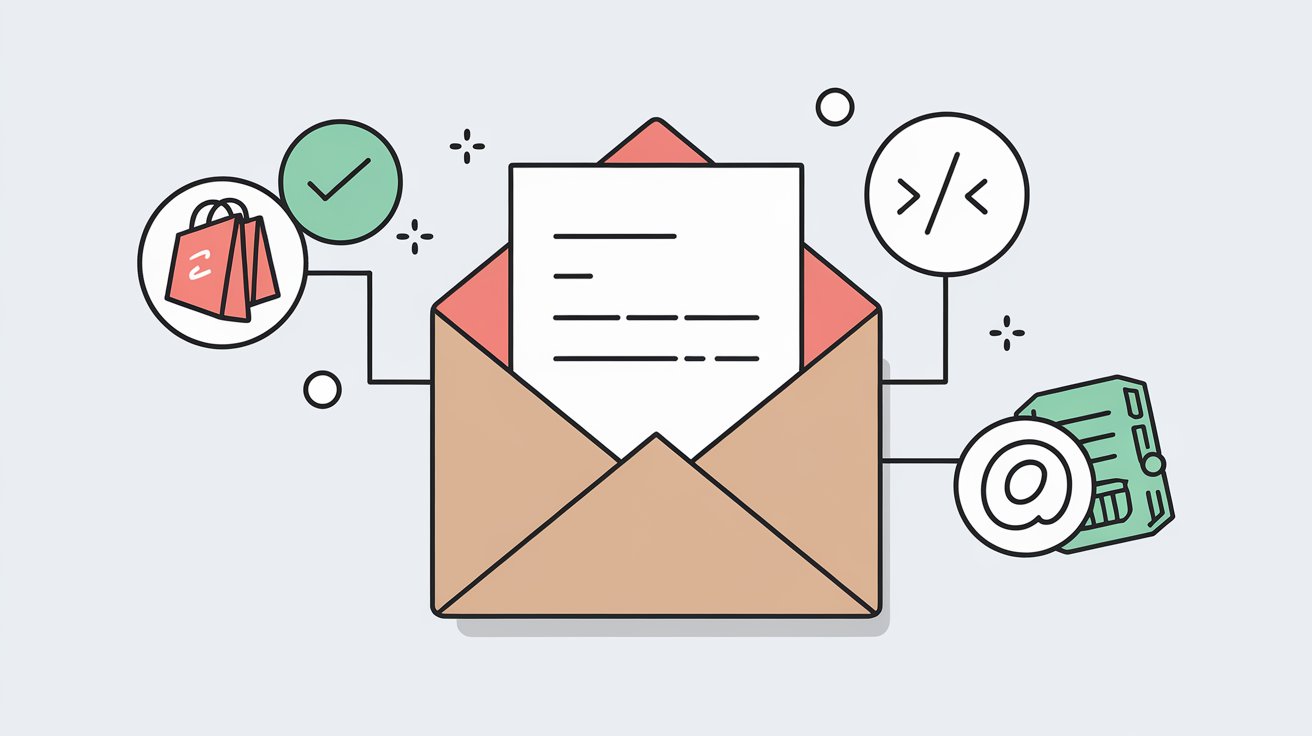
Shopifyの通知メールテンプレートを編集したいが、Liquidという言語に不慣れで手を付けられずに困った経験はありませんか。この課題は多くの方が直面しており、特にLiquidを理解していないとメールテンプレートのカスタマイズが難しいと感じることがあります。しかし、実際には基本的な部分を押さえるだけで、Liquidの知識が十分になくても通知メールの編集は十分可能です。この記事では、初心者の方でも安心してShopifyの通知メールを編集するための方法を解説します。
Shopifyの通知メールテンプレートの基本を理解しよう
通知メールとは?
通知メールは、注文が完了したときや発送が完了したときなど、特定のイベントに対して自動的に送信されるメールです。顧客にとって重要な情報を提供する手段であり、ストアの信頼性を高めるための重要なポイントです。
通知メールテンプレートの種類
Shopifyには、顧客との重要なコミュニケーションを支える複数の通知メールテンプレートが用意されています。これには、注文確認、発送通知、返品確認、配送ステータスの更新通知、支払いリマインダーなど、多岐にわたるテンプレートが含まれています。それぞれのテンプレートは、状況に応じて適切に編集することが必要です。
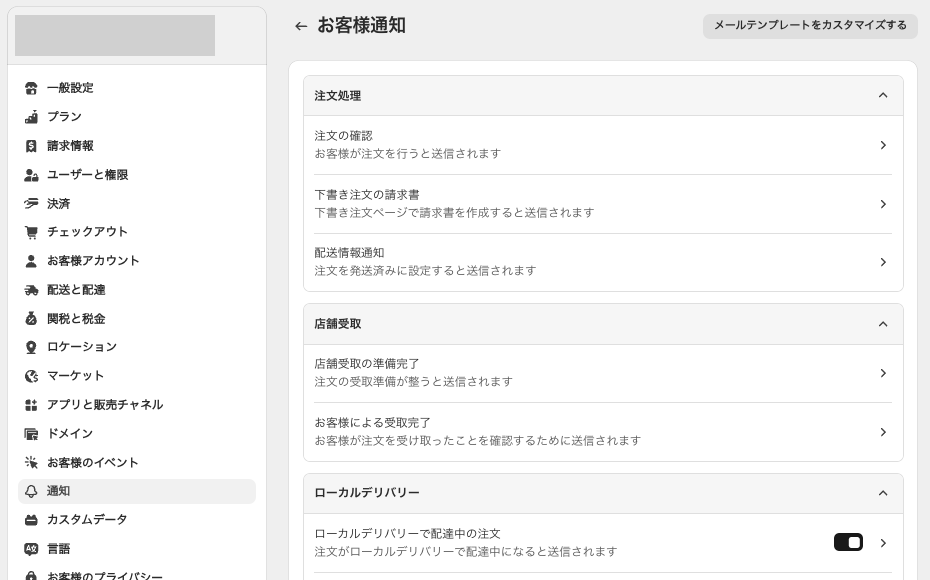
Liquidなしでできる編集ポイント
ロゴやブランドカラーの追加
テンプレート内に自分のストアのロゴを追加したり、ブランドカラーを反映させることで、より一貫したブランド体験を提供することができます。これらの変更は、視覚的な面でストアの独自性を強調するのに効果的です。
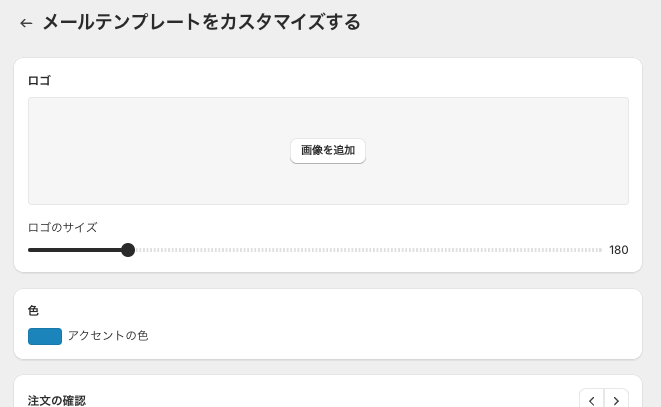
テンプレートのカスタマイズ - Liquidの基本理解と応用方法
メールテンプレートをカスタマイズする場合、Liquidの基本を少し知っていると、通知メールテンプレートのカスタマイズがさらに自由になります。このセクションでは、初心者向けにLiquidの基礎を簡単に解説し、その応用方法を紹介します。
Liquidの構文を簡単に理解する
LiquidはShopifyが採用しているテンプレート言語で、変数や条件分岐を使用して柔軟にコンテンツを生成することができます。たとえば、「顧客の名前」を挿入する場合は、 {{ customer.first_name }} というように書きます。このように、Liquidの基本的な構文を理解することで、通知メールの内容を個別にカスタマイズすることができます。
ShopifyのLiquid言語の基礎・使い方やチートシート - Shopify 日本 - Shopify 日本
よく使われるLiquidタグの例
初心者でも役立つLiquidタグとして、 {{ order_number }} (注文番号)や {{ shipping_address }} (配送先住所)などがあります。これらのタグをメール内に適用することで、顧客にとってより関連性の高い情報を自動的に表示することが可能です。
通知の変数リファレンス · Shopify ヘルプセンター
編集の流れ
Shopify管理画面から「設定 > 通知 > お客様通知」を選択します。全メール共通のロゴやアクセントの色を変更したり、編集したい通知メールのテンプレートを選んで個別に編集を加えることができます。なお、 テンプレートを編集する際は、編集前のテキストをメモ帳にコピペして保存しておくなどバックアップを取ることを強くお勧めします。
バックアップを定期的に作成するアプリなどもありますので、導入を検討してみるのも良いでしょう。
Shopifyにおけるバックアップの重要性と作成方法について - Rewind Backupsの紹介 - ROUTE06 Professional Services
テスト送信で確認する
変更を加えた後は、テスト送信機能を使用して実際にどのようにメールが表示されるか確認することが重要です。これにより、顧客にどのように届くかを事前に把握し、誤字脱字や不自然な表現を防ぐことができます。
まとめ
Shopifyの通知メールテンプレートを編集することは、顧客とのコミュニケーションを強化する絶好の機会です。Liquidの知識がなくても、基本的な編集で十分にストアの個性を反映させることができますし、Liquidを少し理解することでさらに自由なカスタマイズが可能になります。まずは基本から始めて、自分のストアに合った通知メールを作成してみてください。顧客にとっての一貫したブランド体験が、信頼とリピートにつながるはずです。